Как прошить Samsung GT-N7100 Galaxy Note 2 на Android 4.3
Полная официальная инструкция по прошивке Samsung Galaxy Note 2 на Андроид 4.3
Подготовка к прошивке:
— Смартфон зарядите на 50% как минимум.
— Внимательно и правильно следуйте инструкции, все шаги выполняйте в строго установленной форме.
— За время процесса прошивки смартфон должен быть неподвижен.
— Если у вас сейчас официальная прошивка, то необходим «Сброс данных» (Настройки → Резервное копирование и восстановление → Сброс данных)
— Если кастомный рекавери, то нужно сделать вайпы:
— advanced → Wipe dalvik cache
— Wipe data/factory reset
— Wipe cache partion
— mounts & storage → format /system
Необходимые файлы:
1. Нужно создать сразу на диске папку с цифрами или английскими буквами для
нужных файлов (пример: C: 7100)
2. Скачать туда все нужное для прошивки по ссылкам расположенным ниже (рекомендуется скачивать самые свежие варианты):
— Odin3 PC
— SAMSUNG USB Driver for Mobile Phones
— Официальная прошивка с Android 4. 3
3
Подготовка к процедуре прошивки:
3. Нужно отключить все лишнее на ПК:
— У кого утилита Kies, то есть 2 способа:
а) Зайти в диспетчер приложения (ctrl+alt+del) и закончить все процедуры в которых указано Kies.
б) Если у вас есть антивирус — отключите его.
4. Установка программы:
— установите драйвер SAMSUNG USB Driver for Mobile Phones
— распакуйте Odin3_v3.09 (скачать тут/Extract Here)
— распакуйте прошивку SER-N7100XXUEMK9 или более свежую (скачать тут/Extract Here)
Устанавливаем прошивку:
5. Переведите смартфон в Download Mode.
— Отключите полностью смартфон, чтобы все погаснуть.
— Одновременно нажмите на три кнопки «Питание + Домой + Громкость вниз «.
— Когда будет предупреждение, нажмайте «Громкость вверх».
— Появится режим «Downloading» с зеленым человечком в центре.
6. Прошивка
— Запустите Odin3 v3.09, он будет лежать в папке Odin3_v3.09
— Жмите на поле PDA и найдите файл с прошивкой, который вы распаковали в папку C: 7100.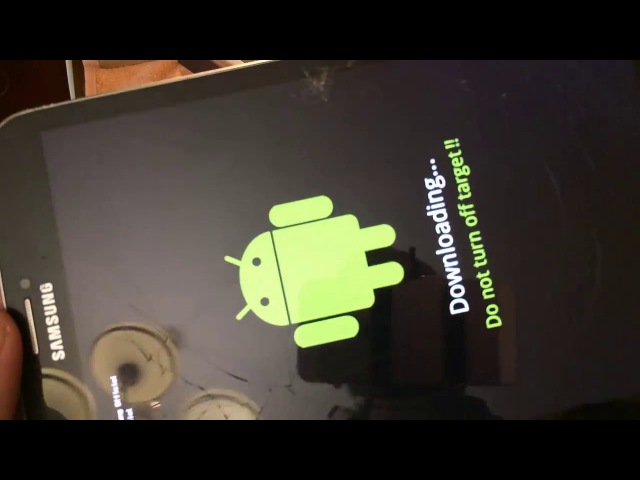 ,
,
— Подключите смартфон исконным кабелем к ПК, первое поле ID:COM загорится синим.
— Успешно сделав и пройдя все пункты, жмите «Start».
— Ждите окончания процесса прошивки 7-10 минут, после которого смартфон перезагрузится сам.
— На время перезагрузки отключите телефон от компьютера.
— Если вы сделали все верно, после перезагрузки у вас будет анимация загрузки и потом уже сам аппарат загрузится с официальной прошивкой Андроид 4.3. Загрузка по времени будет больше чем всегда!
С помощью прошивки DN4 можно из Galaxy Note 2 сделать Note 4
До сих пор фаблет Galaxy Note 2 является одним из самых интересных смартфонов в своей нише и многие вряд ли даже с появлением Galaxy Note 4 решатся на перемены. Однако технологии за эти два года ушли очень далеко, а обновления от производителей вряд ли вообще появятся и надежды на получение новых возможностей связаны только с кастомными прошивками.Вот Galaxy Note 2 как раз и получил кастомную сборку прошивки с названием Ditto Note 4 (DN4). Это позволит вам после установки прошивки получить из Galaxy Note 2 настоящий Note 4. Разумеется, все это касается только изменений в интерфейсе и функциях.
Это позволит вам после установки прошивки получить из Galaxy Note 2 настоящий Note 4. Разумеется, все это касается только изменений в интерфейсе и функциях.
Если вы рискнете установить Ditto Note 4 на Note 2, то почти все фирменные особенности нового флагмана станут доступны – касается это и энергосберегающего режима, новой панели быстрого доступа, обновленного интерфейса Air Commands и прочего. Сама прошивка DN4 работает на Android 4.4.4 KitKat, а ее установка проходит вполне стандартно – скачиваете zip файл и устанавливаете с помощью кастомного рекавери, либо с помощью Odin.
Кстати, скачать файл прошивки DN4 для Galaxy Note 4 можете тут: скачать.
Перед началом установки вам следует подготовиться и следовать следующим указаниям:
- Проверьте модельный номер вашего смартфона, так как инструкция предназначена только для модели Note II (GT-N7100): Настройки/О телефоне.

Если у вас смартфон другой модели, то инструкция категорически не подходит и если вы попытаетесь обновить свой смартфон другой прошивкой, то можете его сделать «кирпичом». - Galaxy Note 2 должен быть с root-правами, с кастомным рекавери TWRP или CWM.
- Вам нужно будет сделать резервную копию системы и сделать затем Factory Reset – ни в коем случае не пропускайте эти шаги.
- Резервная копия Nandroid понадобится вам в том случае, если вы захотите откатиться назад на предыдущую версию операционки, то есть когда процесс перепрошивки пройдет неудачно.
- Factory Reset приведет к полному стиранию ваших данных, но если вам важно сохранить все СМС-сообщения, установленные приложения и фотографии.
- Сделайте синхронизацию с Gmail, чтобы не потерять ваши контакты.
- Обязательно внимательно читайте каждый пункт инструкции, не пропускайте действия, чтобы сделать перепрошивку с первого раза.
- Вы сами несете ответственность за все действия и в случае неудачи мы не несем ответственности.

- Проверьте заряд аккумулятора. Подзарядите фаблет минимум до 50, а лучше до 80%.
Теперь, когда вы знаете все вышеперечисленное, вы можете приступить уже к практической части статьи и успешно установить Android 4.4.4 DN4 на Note 2.
Установка Android 4.4.4 DN4 на Note 2:
- 1. Скачайте Android 4.4.4 DN4 по этой ссылке: скачать.
- 2. Подключите ваш Galaxy Note 2 к компьютеру с помощью USB кабеля и скопируйте файл прошивки в память смартфона. Ни в коем случае не распаковывайте архив! Не отключайте смартфон во время копирования!
- 3. Теперь отключите ваш смартфон от ПК и выключите Note 2.
- 4. Загрузите Galaxy Note 2 в режиме рекавери: Home + Power + Кнопка увеличения громкости.
- 5. Во-первых, сделайте резервную копию системы (Nandroid Backup): в CWM выберите «backup and restore», укажите название файла бэкапа и подтвердите выбор; в TWRP нажмите на «Backup» и подтвердите выбор.
- 6. Теперь нужно сделать Factory Reset: в CWM выберите «wipe data/ factory reset» и подтвердите; в TWRP выберите «Wipe» и подтвердите ваш выбор.

- 7. После этого нужно установить нашу прошивку: в CWM выберите «install zip from sdcard» и «choose zip from sdcard»; в TWRP нажмите «Install».
- 8. Укажите zip-файл Android 4.4.4 DN4 и подтвердите установку.
- 9. Перезагрузите фаблет и загрузите его в нормальном режиме. Первая загрузка будет происходить чуть дольше, так что дождитесь ее окончания.
- 10. Вам нужно будет ввести ваши данные gmail-аккаунта, чтобы дальше работать с Galaxy Note 2 N7100.
Также подписывайтесь на наши страницы Вконтакте, Facebook или Twitter, чтобы первыми узнавать новости из мира Samsung и Android.
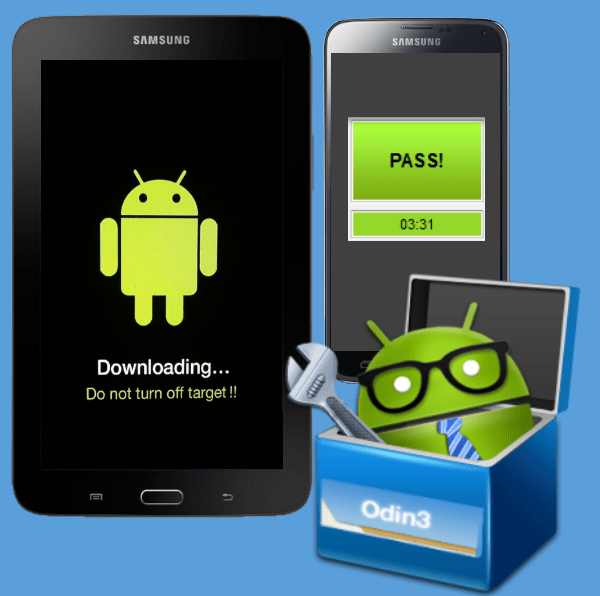
Прошивка китайского планшета копии Samsung Galaxy Note 8000 — мой незабываемый опыт…. — 30 Сентября 2014 — компьютерная скорая помощь
Начнем с того, что он был куплен и в рабоче состоянии. Тупил, тормозил, но работал. После установки на него программы Skype, он перестал загружаться.
Висела в центре экрана анимированная надпись ANDROID и все.
Хард ресет не помогал (сброс к заводским настройкам), я впервые столкнулся с такой проблемой, поэтому перовое решение было, обратиться за помощью к знатокам. Я отвез его в одну чудо мастерскую, где он пролежал почти пол-года.. Не могли они найти прошивку никак.. Терпению моему пришел конец, я забрал его. По дороге домой завез еще олним профи. в течении дня обещали сделать. Вечером приехать забирать — оказывается не прошили. Ответ тотже — не могут подобрать прошивку.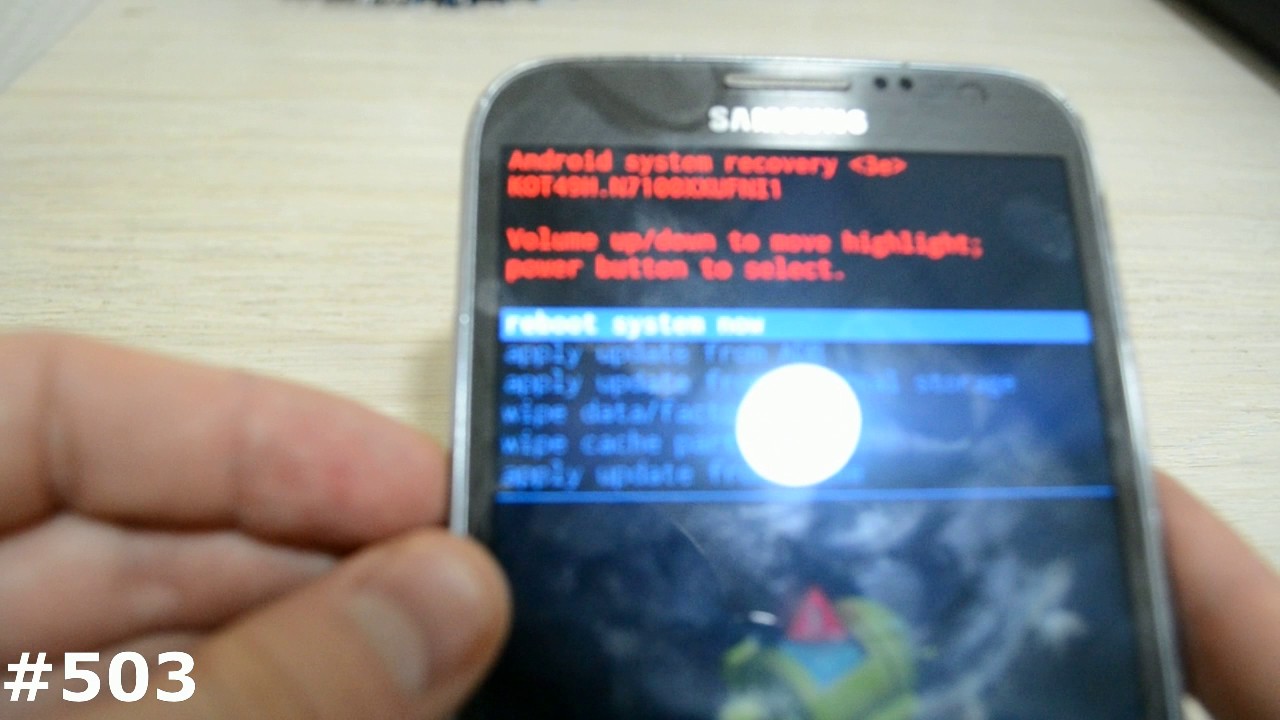
Ну чтоже, была не была, подумал я и решил сделать свой вклад в ремонт данного агрегата, хуже уже не будет. Пошарив дома по форумам, почитав, как и чем шьют такие аппараты, я понял, самое главное угадать версию прошивки. На похожие Samsung Galaxy Nout-подделки в сети оказалось очень много вариантов прошивок.Ну и я начал их качать и пробовать.
Самая популярная в сети прошивка для данного девайса оказалась эта:  Одни работали с тачскрином, но у него была мертвая зона с сантиметр снизу, у других была сбита калибровка нажатия на экран, то есть на сантиметр ниже нужно было тыкать пальцем, у третьих отсутствовал датчик движения или акселератор, какие то были на мексиканском или полностью на арабских языках и так далее. В общем мне надоело искать кота в мешке и я вспомнил, что когда разбирал этот планшет, я сделал несколько снимков его внутренностей, и решил посмотреть на них маркировку. То что там стоял чудо процессор
Одни работали с тачскрином, но у него была мертвая зона с сантиметр снизу, у других была сбита калибровка нажатия на экран, то есть на сантиметр ниже нужно было тыкать пальцем, у третьих отсутствовал датчик движения или акселератор, какие то были на мексиканском или полностью на арабских языках и так далее. В общем мне надоело искать кота в мешке и я вспомнил, что когда разбирал этот планшет, я сделал несколько снимков его внутренностей, и решил посмотреть на них маркировку. То что там стоял чудо процессор
All Winner A13 я помнил, и это мне не давало ничего, а вот что там еще за надписи были… Пересмотрев фотки, я нашел эту заветную надпись на одной из плат безымянного планшета: «For-Fun Q3 Main v1.4».
Ну теперь хоть какая то была еще зацепка. Зайдя на хранилище софта на майл ру через все тот же замечательный сайт 4PDA, я нашел несколько прошивок для «For-Fun Q3 Main v1.4» . Ну дело оставалось за малым. Скачав ту что весила побольше, 624 метра, я ее залил в свой планшет, с нетерпением дождался его перезагрузки, и расстроился, планшет завис на все той же надписи «andrоid», со второй попытки мне повезло, закачав в него эту «ZET6223WTAROM» весом в 446 мегабайт, прошивку, я получил 100% результат! Планшет заработал. Все, абсолютно все работало ка надо. Скорость загрузки, экран, тачскрин и вайфай — все работало на отлично. Я даже не предполагал как можно в этот китай залить там много прикольных приложений! Прошивка оказалась собрана на андроиле 4.0.4, что меня тоже порадовало, тоесть болеменее свежая.
Все, абсолютно все работало ка надо. Скорость загрузки, экран, тачскрин и вайфай — все работало на отлично. Я даже не предполагал как можно в этот китай залить там много прикольных приложений! Прошивка оказалась собрана на андроиле 4.0.4, что меня тоже порадовало, тоесть болеменее свежая.
Ну а теперь по порядку, как и чем все я это делал.
Что нам понадобится: компьютер с операционной системой Widows XP или Windows 7 32 разрядная, программа Phoenix suit, шнур для подключения планшета, прошивка и сам планшет.
Сначала надо сделать предварительную подготовку — настройку драйвера планшета, как включенного, так и в режиме прошивки.
Для этого делаем следующее:
1) на комп ставим программу Phoenix suit (скачать)
2) Подключаем включенный планшет, слышим звук подключенного устройства, в оборудовании видим устройство ANDROID
жмем на него правой кнопкой мышки, выбираем — Обновить драйвер
В следующем окне выбираем то, что показано на рисунке ниже
В следующем окне выбираем то, что показано на рисунке ниже
жмем то что показано ниже:
жмем далее:
потом «Установка с диска» :
затем жмем на кнопку «ОБЗОР» и указываем путь в папку с установленной программой Phoenix Suit\Drivers\AW_Driver
И жмем «ОТКРЫТЬ», выбираем usbdrv из папки AW_Driver, снова жмем на «Открыть»
и затем на «ОК»
Появиться следующее окно с драйвером который надо установить, не обращая на предупреждение что у него нет цифровой подписи жмите «ДАЛЕЕ»
произойдет установка оборудования и сообщение о том, что все готово.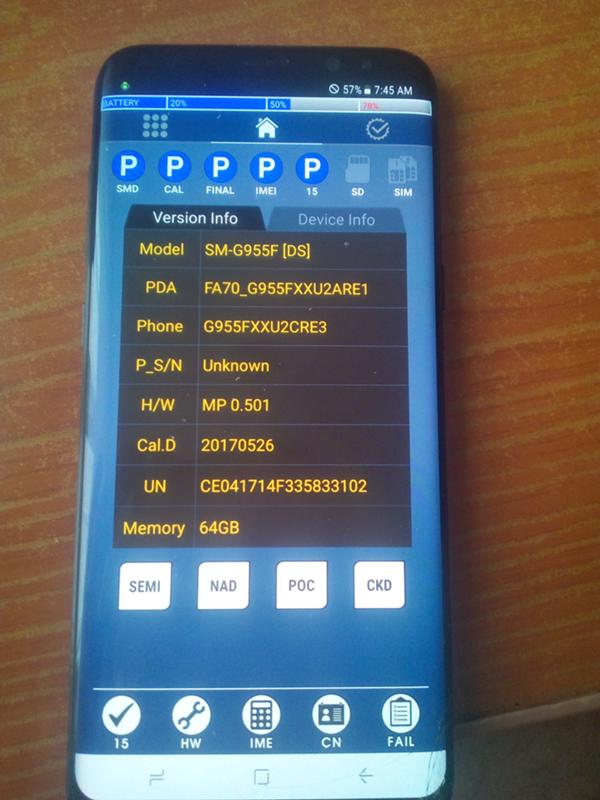
ВСЕ.
Все теже действия нужно произвести и с планшетом в режиме ОБНОВЛЕНИЯ (это когда он выключен, зажимаем кнопку «Громкость +», держим ее и подключаем его через шнур к ПК, на планшете загорается красный индикатор, но экран не светиться. Устройство будет определенно как неизвестное, произведите все те же действия, описанные выше). В противном случае программа Phoenix Suit не увидит планшет и не сможет прошить его.
Запускаем ее, и не забываем убедиться, что в процессе установки не произошло никаких ошибок, установился драйвер goodle
2) качаем прошивку эту (скачать) или другую.
Теперь собственно прошивка:
Запускаем программу Phoenix suit, жмем на иконку «якорь», выбираем прошивку, подключаем шнур к компьютеру через USB, затем на ВЫКЛЮЧЕННОМ планшетнике зажимаем кнопку «Громкость +», держим ее, подключаем шнур к планшету и быстро жмем (не отпуская кнопку «Громкость+» кнопку «Назад», прошивка начнется автоматически, после обнаружения устройства.
Прошивка Xiaomi Redmi Note 2 на модифицированную версию
Если вы нашли эту статью и желаете прошить свой Сяоми Редми Ноут 2, то скорее всего вас беспокоит плохой стандартный перевод на русский, нагревание устройства в области камеры и быстрый расход заряда аккумулятора. И вы правы в своем решении — чаще всего такие проблемы кроются в плохих стандартных прошивках. Итак, не будем терять времени и займёмся собственно прошивкой гаджета.
Первый способ
- Зарядите телефон не менее, чем до 40%.
- Сделайте бэкап всех данных: в «Настройках» откройте «Другие настройки», затем выберите пункт «Восстановление и сброс» и в «Локальном бэкапе» выберите «Создать резервную копию».
- Скачайте локализованную прошивку для своего устройства — из всех существующих прошивок для данного телефона рекомендуем версию MIUI Pro. Скачать можно по ссылке (800 Мб).
- Сохраните архив с прошивкой во внутренней памяти смартфона (не на карту памяти).
- Найдите в меню пункт «Обновления», нажмите на круг с точками вверху справа и выберите заранее закачанный на телефон файл прошивки. Нажмите на него и ожидайте завершения операции – данное действие может занять около 15 минут.
Второй способ
Если первый метод вам по каким-то причинам не подошёл или на экране высветилась ошибка «Failed», воспользуйтесь вторым вариантом. Суть его заключается в перепрошивке стандартного рекавери, не дающего нам поставить новую прошивку на смартфон. Для этого нужны:
Прошиваем смартфон Xiaomi таким образом:
- Зарядите устройство не менее, чем на 40%.
- Скачайте, инсталлируйте и запустите MIUI PC Suite, распакуйте архив с TWRP.
- Подключите телефон к компьютеру и отключите само устройство. Зажмите одновременно кнопку включения и «качельку» уменьшения громкости до тех пор, пока телефон не войдет в fastboot режим.
- Откройте на ПК папку TWRP и затем запустите файл «Recovery Flasher».
- После этого по просьбе программы нажмите любую кнопку и немного подождите. Если на экране появилась надпись «device not found», проверьте, была ли запущена программа для подключения смартфона к компьютеру.
- Если окошко исчезло — зажмите одновременно клавишу питания и «качельку» увеличения громкости. Смартфон перезагрузится.
Проверка прошивки рекавери
Зайдите в меню и найдите там пункт под названием «Обновления», затем нажмите справа вверху на круг с точками и выберите действие «Перезагрузка в Recovery». Если всё прошло успешно, телефон перейдет в новый режим рекавери.
Как правильно прошиваться
Далее войдите в основное меню. Там выберите «Install», найдите заранее сохраненную в памяти телефона прошивку и кликните на неё. Вам будет предложено установить прошивку, где нужно будет всего лишь тапнуть по пункту «Swipe to Install» и подождать около 10-15 минут до завершения процесса.
Итоги
Мы надеемся, что данная статья вам помогла разобраться с тем, как правильно прошить смартфон Xiaomi Redmi Note 2.
Samsung Galaxy Note 2 Набор инструментов
ВВЕДЕНИЕ SAMSUNG GALAXY NOTE2 TOOLKIT
ПОДДЕРЖИВАЕТСЯGSM (GT-N7100) и LTE (GT-N7105). НИТЬ: http://forum.xda-developers.com/show….php?t=1
АВСТРАЛИЙСКИЙ GSM (GT-N7100T) и LTE (GT-N7105T). ПОДДЕРЖИВАЕТСЯ ИСПОЛЬЗОВАНИЕ GSM РЕЗЬБЫ
SPRINT (SPH-L900). НИТКА: http://forum.xda-developers.com/show….php?t=1957155
TMOBILE (SGH-T889) ПОДДЕРЖИВАЕТСЯ. НИТЬ: http: //forum.xda-developers.com / show… .php? t = 1957720
ПОДДЕРЖИВАЕТСЯ МОБИЛЬНОСТЬ, ВИДЕОТРОН, ВЕТЕР [SGH-T889V]. НЕТ НИТИ ЕЩЕ. ИСПОЛЬЗУЙТЕ МОБИЛЬНУЮ РЕЗЬБУ
AT&T (SGH-L317) ПОДДЕРЖИВАЕТСЯ. НИТЬ: http://forum.xda-developers.com/show….php?t=2052779 ПОДДЕРЖИВАЕТСЯ
BELL, ROGERS, SASKTEL, TELUS [SGH-I317M]. НЕТ НИТИ ЕЩЕ. ИСПОЛЬЗУЙТЕ ПОДДЕРЖИВАЕМУЮ РЕЗЬБУ AT&T
VERIZON ([SCH-I605]). РЕЗЬБА: http://forum.xda-developers.com/show….php?t=2052788 ПОДДЕРЖИВАЕТСЯ ПОДДЕРЖИВАЕТСЯ ПОДДЕРЖИВАЕТСЯ ПОДДЕРЖКА
США (SCH-R950). НЕТ НИТИ ЕЩЕ. ИСПОЛЬЗУЙТЕ ЛЮБЫЕ ПОДДЕРЖИВАЕМЫЕ
KOREAN SK TELECOM [SHV-E250S].НЕТ НИТИ ЕЩЕ. ИСПОЛЬЗУЙТЕ ЛЮБЫЕ
ПРИМЕЧАНИЕ. Если вы хотите добавить новую сборку в Toolkit, загрузите и установите, введите «A» на экране выбора модели и следуйте инструкциям.
КАК ВИДЕО НАХОДИТСЯ НА ПОСТЕ №4 (СПАСИБО WWJOSHDEW) УБЕДИТЕСЬ, ЧТО ВЫ ПОСМОТРЕЛИ ИХ, КАК ВИДЕО СТОИТ ТЫСЯЧ СЛОВ
ФУНКЦИИ SAMSUNG GALAXY NOTE2 TOOLKIT V4.1.0 [9 АПРЕЛЯ 2013]
- Установить драйверы автоматически
- Резервное копирование / восстановление одного пакета или всех приложений, пользовательских данных и внутренней памяти
- Резервное копирование / data / media (виртуальная SD-карта) на ПК для полного безопасного резервного копирования данных
- Получите root права на любую публичную сборку (разные варианты)
- [B] Root с Superuser (ChainsDD) или SuperSU (Chainfire) через CWM (работает на ЛЮБОЙ сборке)
- Root + busybox + переименовать recovery файлы восстановления через Custom Recovery
- Удаление рута (удаление корневых файлов и busybox)
- Множество опций root / unroot, включая adb, recovery и sideload через кастомное восстановление
- Выполните FULL NANDROID Backup вашей системы через adb и сохраните в формате Custom Recovery на вашем ПК.
- Извлечь папки / data и / system, сжать в файл.tar файл и сохраните на свой компьютер
- Auto Update ToolKit до последней push-версии при запуске (функция донора)
- Дамп выбранных разделов телефона , сжатие в файл .zip с помощью md5 и сохранение на ПК
- Установить двоичный код BusyBox на телефон
- Прошивка Stock Recovery
- Flash CWM Recovery (спасибо Clockworkmod Team) или TWRP Recovery (спасибо Team Win)
- Переименовать Восстановление Восстановить файлы, если они есть
- Флэш-образ небезопасной загрузки для режима adb
- Flash Stock Boot Image обратно на ваш телефон
- Создать tar-файл для прошивки через Odin (до 10 файлов изображений) в один клик
- Загрузка, извлечение и прошивка Stock Rom (полные ПОДРОБНЫЕ действия) ВАЖНО ДЛЯ ГАРАНТИЙНОГО ВОЗВРАТА
- Копировать кеш.img в zip-файл в формате CWM для редактирования и прошивки (спасибо Адаму Ланжу)
- Установите один или несколько APK на свой телефон (в стадии разработки)
- Отправьте файлы с компьютера на телефон
- Вытяните файлы с телефона на компьютер
- Установить права доступа к файлам на телефоне
- Дамп выбранных буферов LogCat на ПК
- Дамп BugReport на компьютер (если установлен)
- Справка, информационный экран для различных задач
- Раздел модов для модификации вашего телефона (в стадии разработки)
- Параметры перезагрузки телефона в режиме adb
- Изменить фон, цвет текста в ToolKit
- Экран информации об устройстве, который получает информацию непосредственно с устройства
- Активировать профессиональные функции из ToolKit
————————————————————–
! НАЖМИТЕ ЗДЕСЬ, ЧТОБЫ ЗАГРУЗИТЬ SAMSUNG GALAXY NOTE2 TOOLKIT V4.1.0!
Сумма MD5 для V4.1.0: 37360aabdf3869aad55d12dd2c2b0b07
ПРИМЕЧАНИЕ. Поскольку файлы ToolKit.exe и ModsSection.exe не имеют цифровой подписи с сертификатом Microsoft, они «могут» быть обнаружены антивирусными программами как потенциально опасные и удалены при первом запуске. Если это произойдет, восстановите файл и исключите его из будущих сканирований, чтобы использовать его. Похоже, это происходит в основном в AVG Free и Norton, поэтому я перешел на BitDefender, который намного лучше.
ВАЖНО: ТОЛЬКО Флэш-ПЗУ, СПЕЦИАЛЬНО ИЗГОТОВЛЕННОЕ ДЛЯ НОМЕРА МОДЕЛИ ВАШЕГО ТЕЛЕФОНА, КАК НЕПРАВИЛЬНОЕ ПЗУ МОЖЕТ БЫТЬ МЯГКИМ КИРПИЧОМ ВАШЕГО УСТРОЙСТВА!
Кредиты: ChainsDD для суперпользователя, Chainfire для SuperSU, Chenglu для модифицированного cwm.
————————————————————–
В ЧЕМ РАЗНИЦА МЕЖДУ БЕСПЛАТНОЙ (ОБЩЕСТВЕННОЙ) И ПОДАРОЧНОЙ (ПРОФЕССИОНАЛЬНОЙ) ВЕРСИЯМИ?
БЕСПЛАТНАЯ ОБЩЕСТВЕННАЯ ВЕРСИЯ НАБОРА ИНСТРУМЕНТОВ ВКЛЮЧАЕТ ВСЕ ВСЕ, ЧТО ВАМ МОЖЕТ БЫТЬ НЕОБХОДИМО ДЛЯ МАНИПУЛИРОВАНИЯ ВАШЕГО ТЕЛЕФОНА. НИЧЕГО НЕ ЗАПРЕЩЕНО. АКТИВАЦИЯ ДОПОЛНИТЕЛЬНОЙ ВЕРСИИ ДОБАВЛЯЕТ ВОЗМОЖНОСТЬ ПРОВЕРИТЬ ОБНОВЛЕНИЯ С ПОМОЩЬЮ ИНСТРУМЕНТАЛЬНОГО КОМПЬЮТЕРА И ИХ ЗАГРУЗИТЬ НА ВАШ ПК Сразу после того, как они будут загружены на МОЙ СЕРВЕР, БЕЗ НЕОБХОДИМОСТИ ЗАГРУЗИТЬ ВСЕ ИНСТРУМЕНТЫ КАЖДЫЙ РАЗ.ЭТО ТАКЖЕ означает, что можно чаще рассылать небольшие обновления, например, добавление одной функции, исправление ошибки или добавление совместимости для одного варианта или носителя, поэтому версии доноров будут обновлены раньше. ЕСЛИ ВЫ НЕ МОЖЕТЕ ИЛИ НЕ ХОТИТЕ ФУНКЦИЮ АВТОМАТИЧЕСКОГО ОБНОВЛЕНИЯ, ВСЕ ОБНОВЛЕНИЯ БУДУТ СОБИРАЮТСЯ И ВЫПУСКАЮТСЯ ДЛЯ СООБЩЕСТВА XDA В КАЧЕСТВЕ ПОЛНОЙ ЗАГРУЗКИ ВЕРСИИ, КАК ВРЕМЯ ДОСТУПНО, И ДОСТАТОЧНО ОБНОВЛЕНИЙ, ЧТОБЫ ЭТО ГАРАНТИРОВАТЬ. ДОНАТОРЫ ТАКЖЕ БУДУТ РАЗБЛОКИРОВАНЫ БЫСТРОГО ВЫБОРА И ДОПОЛНИТЕЛЬНЫХ РАЗДЕЛОВ, И ЭКРАН «НАГЛЯД» ПРИ ВЫХОДЕ БУДЕТ ОТКЛЮЧЕН.НОВЫЕ ФУНКЦИИ ДЛЯ ДОНАТОРОВ ТАКЖЕ БУДУТ ДОБАВЛЕНЫ В ИНСТРУМЕНТ В БУДУЩЕМ.
ССЫЛКИ ДЛЯ АВТО ОТВЕТА ДЛЯ PAYPAL И GOOGLE. ПРОВЕРКА ДЛЯ МГНОВЕННОГО ПОЛУЧЕНИЯ КОДА МОЖЕТ БЫТЬ НАЙДЕНА НА http://goo.gl/nyGqv
АВТО ОБНОВЛЕНИЯ ЯВЛЯЮТСЯ НАИБОЛЕЕ ЛЕГКИМ СПОСОБОМ ПОДДЕРЖИВАТЬ ИНСТРУМЕНТЫ В АКТУАЛЬНОМ УРОВНЕ, ПОСКОЛЬКУ Я ЕСТЬ МНОГО ДРУГИХ ИНСТРУМЕНТОВ, ЧТОБЫ ПОСМОТРЕТЬ. ЕСЛИ У КТО-ТО ЕСТЬ КАКИЕ-ЛИБО ПРОСМОТРЫ ЭТОГО, ПОЖАЛУЙСТА, ПИСЬМО МНЕ ИЛИ СВЯЗАТЬСЯ СО МНОЙ НА [email protected]. ПОЖАЛУЙСТА, НЕ РАЗМЕЩАЙТЕ СВОИ ВИДЫ В ЭТОЙ ЦЕПИ, ТАК КАК Я ХОЧУ СОХРАНИТЬ ЕЕ ЧИСТОЙ ДЛЯ ПОДДЕРЖКИ ПОЛЬЗОВАТЕЛЯ.
(Список изменений внизу сообщения №1)
————————————————————–
, ПОЖАЛУЙСТА, ПРОЧИТАЙТЕ * FAQ * В ЗАПИСИ № 2, ПЕРЕД ЗАДАТЬ ВОПРОСЫ
————————————————————–
1. УСТАНОВКА ДРАЙВЕРОВ GALAXY NOTE2
Первое, что вам нужно сделать, это установить драйверы. Они необходимы для того, чтобы вы могли общаться с телефоном через ПК и выполнять задачи, которые предлагает ToolKit.
ПРИМЕЧАНИЕ. Если у вас установлен Kies, рекомендуется сначала удалить его, чтобы избежать конфликтов.
а. Убедитесь, что ваш телефон загружен в Android, а USB-кабель отключен.
г. Выберите вариант 1 в наборе инструментов, чтобы установить пакет драйверов Samsung USB. Это должно установить все необходимые драйверы.
C. Во время установки драйверов убедитесь, что на вашем телефоне включена USB-отладка в настройках, на экране параметров разработчика.
г.После установки драйверов подключите USB-кабель, и ПК должен обнаружить телефон и установить правильные драйверы. Это также произойдет при первом входе в режим загрузки и режим восстановления.
e. Если вы хотите проверить драйверы, перейдите в панель управления на своем ПК и откройте диспетчер устройств. При подключенном USB-кабеле вы должны увидеть устройство, указанное как «Samsung Android Phone» или что-то подобное, и подключенный к нему драйвер.
ПРИМЕЧАНИЕ. Если у вас возникли проблемы с обнаружением устройства или правильной установкой драйверов, вы можете попробовать перезагрузить телефон, используя другой порт USB и убедившись, что на вашем компьютере не установлены другие драйверы.
————————————————————–
2. ИСПОЛЬЗОВАНИЕ MSKIPS SAMSUNG GALAXY NOTE2 TOOLKIT
а. Загрузите пакет Samsung Galaxy Note2 ToolKit и запустите его, чтобы установить ToolKit на свой компьютер. Программа установки также создаст ярлык на рабочем столе для быстрого доступа. У вас есть возможность включить или исключить файлы драйверов при установке, поэтому, если у вас уже настроены драйверы и вы только что обновляете ToolKit, вы можете убрать галочки с драйверов, если хотите.
г.После установки ToolKit убедитесь, что ваш телефон загружен и подключен через USB-кабель, и дважды щелкните ярлык на рабочем столе, чтобы запустить его.
г. Вас спросят, хотите ли вы проверить наличие обновлений. Если вы наберете «да», произойдет загрузка и сверка номеров последних версий с версиями в ToolKit. Если доступно обновление, у вас будет возможность загрузить и установить его (профессиональная функция).
г. Теперь вам будет представлен экран выбора модели, чтобы выбрать модель / сборку, на которой вы сейчас находитесь.Введите число, соответствующее желаемому выбору. Например, введите ’12’ для МЕЖДУНАРОДНОЙ МОДЕЛИ GSM [GT-N7100] 4.1.1 [Build ALJ1-ALJ3]. Если вы не можете найти сборку, которую использует ваше устройство, введите «h», чтобы выбрать опцию HELP, чтобы получить дополнительную информацию.
ПРИМЕЧАНИЕ. Если у вас есть новая сборка, на которую не распространяется Toolkit, вы также можете ввести «a» на экране выбора модели, чтобы увидеть инструкции о том, как получить исходное изображение и отправить его по адресу [email protected], чтобы служба поддержки могла быть добавленным.
e. Toolkit найдет и загрузит пакет загрузочных образов для выбранной вами модели. Это новая функция, поэтому набор инструментов не ограничивается количеством добавляемых моделей, и он сокращает ВСЕГО на размере загрузки. После завершения загрузки zip-файла он будет извлечен в нужные папки, а файлы проверены, чтобы убедиться, что все в порядке.
ф. Когда вы войдете в главное меню, вы увидите вверху «Adb Mode». Если вы правильно установили драйверы, то под текстом вы увидите серийный номер вашего устройства с надписью «устройство» рядом с ним.Если вы видите это, ваше устройство подключено, и вы можете продолжать.
ПРИМЕЧАНИЕ. Если вы не установили драйверы и не видите серийный номер вверху, то это ПЕРВАЯ вещь, которую вы хотите сделать, чтобы Toolkit мог работать правильно.
г. Каждая опция в ToolKit содержит полную информацию о том, что это такое и как ее использовать.
————————————————————–
3. ПРОГРАММА ПЗУ, РАДИО ИЛИ ЯДРА ЧЕРЕЗ CWM RECOVERY
а. Загрузите выбранный вами Rom, Radio или Kernel с форума разработчиков, затем убедитесь, что ваш телефон загружается как обычно, и подключите USB-кабель, чтобы он перешел в режим MTP.Скопируйте файл .zip (НЕ РАСПАПИВАЙТЕ ЕГО СНАЧАЛА) в раздел «Внутреннее хранилище» на телефоне. Не копируйте его в подкаталог, так как его будет труднее найти при перепрошивке.
г. Войдите в CWM Recovery (выключите телефон, затем зажмите кнопки «HOME» + «VOLUME UP» и нажмите кнопку «POWER» примерно на 5 секунд).
г. Выберите «Установить zip с SD-карты» и выберите «Выбрать zip с SD-карты», если файл находится во внутренней памяти.
г. Выделите zip-файл и выберите. Затем выберите «Да» в списке, чтобы начать мигать.
e. Когда мигание закончится, нажмите кнопку НАЗАД, чтобы вернуться в главное меню, а затем выберите «Перезагрузить систему сейчас», чтобы перезагрузить телефон в Android.
————————————————————–
4. ПРОСМОТР ПЗУ, РАДИО ИЛИ ЯДРА ЧЕРЕЗ РЕЖИМ ЗАГРУЗКИ С ИСПОЛЬЗОВАНИЕМ ODIN
Odin можно использовать для прошивки файлов изображений или частей вашего телефона. Вы можете прошить что-нибудь простое, например загрузочный образ или целую систему. Все это упаковано в файл tar или tar.md5 на вашем компьютере и прошито через Odin, программу для ОС Windows.
а. Убедитесь, что ваш tar-файл хранится на вашем компьютере.
г. Перезагрузите телефон в режим загрузки [выключите телефон, затем нажмите и удерживайте кнопки «Домой» + «Уменьшение громкости» и нажмите кнопку питания примерно на 2 секунды, пока не появится экран с предупреждением. Нажмите кнопку увеличения громкости, чтобы перейти в режим загрузки.
г. Подключите свой телефон через usb и первое поле вверху под ID: COM должно стать синим, и в нем будет текст. Если вы впервые используете режим загрузки на своем телефоне, вы заметите, что для его использования устанавливаются драйверы.
г. Сайт или страница, с которой вы загрузили файл, обычно будут давать вам инструкции по установке Odin, но если вы не хотите загрузить загрузочные / восстановительные / системные файлы в расположение КПК и иметь галочки «Auto Reboot» и «F. еще.
e. Нажмите «Пуск», чтобы запустить вспышку. Вы можете видеть, что происходит, в текстовом поле в левом нижнем углу.
————————————————————–
ПОЛЕЗНАЯ ИНФОРМАЦИЯ
Как войти в режим восстановления
1.Отключите кабель USB.
2. Выключите телефон.
3. Удерживая нажатыми кнопки «HOME» + «VOLUME UP», нажмите кнопку «POWER» примерно на 5 секунд, чтобы войти в режим восстановления.
Как войти в режим загрузки (для Odin)
1. Отключите кабель USB.
2. Выключите телефон.
3. Удерживая кнопки «HOME» + «УМЕНЬШЕНИЕ ГРОМКОСТИ», нажимайте кнопку «ПИТАНИЕ» примерно на 2 секунды, пока не появится ВНИМАНИЕ! Появится экран. Нажмите кнопку «VOLUME UP», чтобы войти в режим загрузки.
————————————————————–
Журнал изменений
ToolKit v4.1.0 (9 апреля 2013 г.)
+ Обновлена полная структура Toolkit для упрощения поддержки и ускорения обновлений
+ Добавлены модели GT-N7100T и GT-N7105T в список поддержки
+ Добавлена поддержка 4.1.2 для многих моделей. См. Полный список на скриншоте
+ Обновлено CWM и TWRP Recovery до последней версии для конкретной модели
+ Добавлена процедура резервного копирования / восстановления TWRP NAND в раздел резервных копий
+ Обновлена процедура SuperSU Root до V1.25
+ Обновлены USB-драйверы Samsung до 1.5.18.0
+ Добавлено больше обнаружения ошибок и обновлены многие части процедур Toolkit.
+ Добавлена опция активации и процедура поддержки для новых сборок на Model Screen
+ Обновлен раздел загрузки стоковой прошивки с новыми образами Samsung.
+ Сервер Adb теперь отключается при выходе из экрана выбора модели
+ Добавлены дополнительные процессы управления ошибками
+ Обновлен раздел модов
ToolKit v3.0.0 (18 декабря 2012 г.)
+ Переписано слишком много частей, сложно перечислить их все
+ Изменен экран выбора модели
+ Разделены изображения для всех поддерживаемых моделей, чтобы их было легче различать
+ Добавлена поддержка Verizon, GT-N7105 (lte), AT&T и Korean SK Telecom
+ Добавлены новые параметры в экран рутирования / удаления рута
+ Добавлены файлы root + busybox + переименование файлов восстановления восстановления с помощью Custom Recovery
+ Добавлена функция рутирования / удаления с помощью боковой загрузки в Recovery
+ Обновлено восстановление CWM 6.0.1.9
+ Обновлено TWRP Recovery до 2.3.2.3 для всех доступных моделей
+ Обновлен SuperSU до 0,99
+ Добавлен экран информации об устройстве
+ Добавлена ссылка для мгновенного ответа на пожертвования в Toolkit
+ Еще много негласных изменений
ToolKit v2.0.0 (27 октября 2012 г.)
+ Добавлена ПОЛНАЯ поддержка Sprint (SPH-L900)
+ Добавлена ПОЛНАЯ поддержка TMobile (SGH-T889)
+ Добавлена ПОЛНАЯ поддержка сотовой связи США (SCH-R950)
+ Обновлено Zip-файл SuperSU Root до V0.96
+ Обновлено CWM Recovery до V6.0.1.5
+ Добавлено TWRP Recovery V2.3.1.1
+ Добавлена опция для всех процедур рутирования для рутирования с суперпользователем (ChainsDD) или SuperSU (Chainfire)
+ Добавлена опция в процедуру рутирования ALLINONE для прошивки cwm или twrp Recovery
+ Улучшено Процедура рутирования на всех сборках
+ Внесены некоторые правки для стабильности Toolkit
+ Дополнительные настройки
ToolKit v1.0 (7 октября 2012 г.)
+ Выпущена первая версия Samsung Galaxy Note2 ToolKit
————————————————————–
* ОТКАЗ ОТ ОТВЕТСТВЕННОСТИ *
Я не несу ответственности за какие-либо ошибки или повреждения, вызванные какими-либо процедурами, описанными в данном руководстве.Никаких гарантий не дается.
Как снять блокировку FRP на смартфоне Galaxy с помощью комбинированной прошивки?
Я надеюсь, что каждый, кто пытался восстановить заводские настройки своего смартфона Samsung Android с прошивкой Marshmallow или более поздней версии, сталкивался с чем-то, что называется FRP Lock ( защита от сброса до заводских настроек) . Это функция безопасности Android, которая является кошмаром для многих, кто забыл свои учетные данные Google, которые они использовали для первоначальной настройки своей учетной записи на этом телефоне.
Итак, как снять блокировку FRP на вашем смартфоне Samsung Galaxy Android?
Для этого существует множество способов, но мы объясняем здесь метод комбинированной прошивки. В другом руководстве, приведенном ниже, используется приложение для того же. Но этот метод работает не на всех смартфонах Galaxy Android, поэтому, пожалуйста, попробуйте следующий, если этот метод вам не подходит.
Как определить, действительно ли вы заблокированы FRP?
Если вы застряли на подобном экране, подобном приведенному ниже, после сброса настроек телефона до заводских настроек, значит, вы находитесь в режиме блокировки FRP.
Но в чем проблема,
Вы не сможете использовать свой смартфон Galaxy, пока не войдете в систему с той же учетной записью Google , которую вы использовали изначально. Фактически ваш телефон станет бесполезным, пока вы не снимете блокировку FRP или не войдете в систему с правильными учетными данными.
Значит, это серьезная проблема, пока не решена.
Этот метод совместим со всеми смартфонами Galaxy, для которых доступен файл комбинированной прошивки.Однако мы предоставляем здесь список известных телефонов, которые приведены ниже.
Samsung Galaxy Note Pro 12.2 3G, Samsung Galaxy Note Pro 12.2 LTE, Samsung Galaxy Note 4, Samsung Galaxy Note 4 (США), Samsung Galaxy Note 4 Duos, Samsung Galaxy Note Edge, Samsung Galaxy Note5 Duos, Samsung Galaxy Note5, Samsung Galaxy Note5 (США), Samsung Galaxy Note7 (США), Samsung Galaxy Note7, Samsung Galaxy Note FE, Samsung Galaxy Note8, Samsung Galaxy Note9, Samsung Galaxy Note10, Samsung Galaxy Note10 5G, Samsung Galaxy Note10 +, Samsung Galaxy Note10 + 5G, Samsung Galaxy M10, Samsung Galaxy M20, Samsung Galaxy M30, Samsung Galaxy M40, Samsung Galaxy M10s, Samsung Galaxy M30s, Samsung Galaxy Fold, Samsung Galaxy Fold 5G, Samsung Galaxy A5 Duos, Samsung Galaxy A3, Samsung Galaxy A3 Duos, Samsung Galaxy A5, Samsung Galaxy A7, Samsung Galaxy A7 Duos, Samsung Galaxy A8, Samsung Galaxy A8 Duos, Samsung Galaxy A3 (2016), Samsung Galaxy A5 (2016), Samsung Galaxy A7 (2016), Samsung Galaxy A9 (2016), Samsung Galaxy A9 Pro (2016), Сэм поют Galaxy A8 (2016), Samsung Galaxy A3 (2017), Samsung Galaxy A5 (2017), Samsung Galaxy A7 (2017), Samsung Galaxy A6 (2018), Samsung Galaxy A6 + (2018), Samsung Galaxy A8 Star (A9 Star) , Samsung Galaxy A7 (2018), Samsung Galaxy A9 (2018), Samsung Galaxy A6s, Samsung Galaxy A8s, Samsung Galaxy A10, Samsung Galaxy A20, Samsung Galaxy A20e, Samsung Galaxy A30, Samsung Galaxy A40, Samsung Galaxy A50, Samsung Galaxy A2 Ядро, Samsung Galaxy A60, Samsung Galaxy A70, Samsung Galaxy A80, Samsung Galaxy A10e, Samsung Galaxy A10s, Samsung Galaxy A50s, Samsung Galaxy A30s, Samsung Galaxy A90 5G, Samsung Galaxy A20s, Samsung Galaxy A70s, Samsung Galaxy C5, Samsung Galaxy C7 , Samsung Galaxy C9 Pro, Samsung Galaxy C7 Pro, Samsung Galaxy C5 Pro, Samsung Galaxy C7 (2017), Samsung Galaxy E5, Samsung Galaxy E7, Samsung Galaxy On5, Samsung Galaxy On7, Samsung Galaxy On5 Pro, Samsung Galaxy On7 Pro, Samsung Galaxy On8, Samsung Galaxy On6, Samsung Galaxy J1, Самсу ng Galaxy J1 4G, Samsung Galaxy J5, Samsung Galaxy J7, Samsung Galaxy J2, Samsung Galaxy J3 (2016), Samsung Galaxy J1 (2016), Samsung Galaxy J1 Nxt, Samsung Galaxy J5 (2016), Samsung Galaxy J7 (2016), Samsung Galaxy J3 Pro, Samsung Galaxy J2 (2016), Samsung Galaxy J2 Pro (2016), Samsung Galaxy J Max, Samsung Galaxy J7 Prime, Samsung Galaxy J5 Prime, Samsung Galaxy J2 Prime, Samsung Galaxy J1 Mini Prime Android 6.0 Marshmallow — модель LTE, Samsung Galaxy J3 Emerge, Samsung Galaxy J7 V, Samsung Galaxy J5 (2017), Samsung Galaxy J7 Max, Samsung Galaxy J7 (2017), Samsung Galaxy J7 Pro, Samsung Galaxy J3 (2017), Samsung Galaxy J2 (2017), Samsung Galaxy J2 Pro (2018), Samsung Galaxy J7 Prime 2, Samsung Galaxy J7 Duo, Samsung Galaxy J4, Samsung Galaxy J6, Samsung Galaxy J3 (2018), Samsung Galaxy J8, Samsung Galaxy J7 (2018), Samsung Galaxy J2 Core, Samsung Galaxy J4 +, Samsung Galaxy J6 +, Samsung Galaxy J4 Core, Samsung Galaxy Tab Pro 8.4 3G / LTE, Samsung Galaxy Tab Pro 10.1, Samsung Galaxy Tab Pro 10.1 LTE, Samsung Galaxy Tab Pro 12.2, Samsung Galaxy Tab Pro 12.2 3G, Samsung Galaxy Tab Pro 12.2 LTE, Samsung Galaxy Tab 3 Lite 7.0 3G, Samsung Galaxy Tab 4 7.0 LTE, Samsung Galaxy Tab 4 7.0 3G, Samsung Galaxy Tab 4 7.0, Samsung Galaxy Tab 4 10.1 LTE, Samsung Galaxy Tab 4 10.1 3G, Samsung Galaxy Tab 4 10.1, Samsung Galaxy Tab 4 8.0 LTE, Samsung Galaxy Tab 4 8.0 3G, Samsung Galaxy Tab 4 8.0, Samsung Galaxy Tab S 10.5, Samsung Galaxy Tab S 10.5 LTE, Samsung Galaxy Tab S 8.4, Samsung Galaxy Tab S 8.4 LTE, Samsung Galaxy Tab 3 Lite 7.0 VE, Samsung Galaxy Tab 3 V, Samsung Galaxy Tab A 8.0, Samsung Galaxy Tab A 9.7, Samsung Galaxy Tab A и S Pen, Samsung Galaxy Tab 4 10.1 (2015), Samsung Galaxy Tab S2 8.0 Android 6.0.1 Marshmallow — T719N, Samsung Galaxy Tab S2 9.7 Android 6.0.1 Marshmallow — T813N, T819N, Samsung Galaxy Tab E 8.0, Samsung Galaxy Tab A 7.0 (2016 ), Samsung Galaxy Tab A 10.1 (2016), Samsung Galaxy Tab J, Samsung Galaxy Tab S3 9.7, Samsung Galaxy Tab A 8.0 (2017), Samsung Galaxy Tab Active 2, Samsung Galaxy Tab A 10.5, Samsung Galaxy Tab S4 10.5, Samsung Galaxy Tab A 8.0 (2018), Samsung Galaxy Tab Advanced2, Samsung Galaxy Tab A 8.0 и S Pen (2019), Samsung Galaxy Tab A 8 (2019), Samsung Galaxy Tab A 10.1 (2019), Samsung Galaxy Tab S5e, Samsung Galaxy Tab A 8.0 (2019), Samsung Galaxy Tab S6, Samsung Galaxy Tab Active Pro, Samsung Galaxy Ace Style, Samsung Galaxy Ace 4 LTE G313, Samsung Galaxy Ace NXT, Samsung Galaxy Ace Style LTE G357, Samsung Galaxy Grand 2, Samsung Galaxy Grand Neo GT-I9060I, Samsung Galaxy Grand Prime, Samsung Galaxy Grand Prime Duos TV, Samsung Galaxy Grand Макс, Samsung Galaxy Grand Prime Plus, Samsung Galaxy Core Lite LTE, Samsung Galaxy Core 2, Samsung Galaxy Core LTE G386W, Samsung Galaxy Core Prime, Samsung Galaxy Xcover 3, Samsung Galaxy Xcover 3 G389F, Samsung Galaxy Xcover 4, Samsung Galaxy Xcover 4s , Samsung Galaxy Xcover FieldPro, Samsung Galaxy Poc ket 2, Samsung Galaxy View, Samsung Galaxy View2, Samsung Galaxy S10, Samsung Galaxy S10 Plus, Samsung Galaxy S10e, Samsung Galaxy S20, Samsung Galaxy S20 +, Samsung Galaxy S20 Ultra и Samsung Galaxy S20 5G.
Это руководство предназначено для тех, кто случайно заблокировал свой телефон из-за блокировки FRP, а не для каких-либо незаконных целей.
Обратите внимание, что отключение блокировки FRP с помощью этого метода может привести к аннулированию гарантии, поэтому будьте осторожны. Также SamsungSFour.Com не несет ответственности за любой ущерб, причиненный в результате этого руководства.
Как обойти блокировку FRP на смартфоне Samsung Galaxy Android?
Как я уже упоминал, здесь мы используем другой метод, называемый «метод комбинированной прошивки » , потому что мы уже объясняли другой метод ранее.
Комбинированное микропрограммное обеспечение — это файл микропрограммного обеспечения формата «.zip» или « .tar» (который содержит 4 или 5 файлов, заархивированных вместе), который имеет предварительно включенную отладку по USB и разблокированное OEM-программное обеспечение. Как вы уже знаете, нам необходимо включить режим отладки USB и разблокировку OEM перед прошивкой любой прошивки. Однако с комбинированной прошивкой мы можем сделать это и без этого.
Итак, приступим к шагам.
Этот метод не работает на всех телефонах, поэтому, если он не работает, выберите второй метод.
Шаги по снятию блокировки FRP на смартфоне Samsung Galaxy Android с использованием метода комбинированной прошивки
Способ-1
Обратите внимание, что в первом методе мы используем не комбинированную прошивку, а стандартный файл прошивки (который имеет 4 или 5 файлов, заархивированных вместе). Если этот метод не работает, перейдите к методу 2 , который использует комбинированный метод прошивки .
1.Прежде всего, вам необходимо скачать стандартный файл ROM, соответствующий вашему устройству. Убедитесь, что на нем установлено 4 или 5 fil
3ИЭ
| GT-N7100_1_2017030 | 26_6ywoym4e31.застегивать | Android KitKat 4.4.2 | N7100XXSFQA1 | 1,23 ГиБ | 2018-08-10 | 171 раз |
3ИЭ
| GT-N7100_1_20170516103000_nf0z7iqkh5_fac.застегивать | Android KitKat 4.4.2 | N7100XXSFQA1 | 1,23 ГиБ | 11.10.2018 | 17 раз | |
АБС
| GT-N7100_1_20170327145400_uhk5ycy2ju.застегивать | Android KitKat 4.4.2 | N7100XXSFQA5 | 1,36 ГиБ | 2018-08-10 | 17 раз | |
АБС
| GT-N7100_1_20170418041852_349uhsfx71_fac.застегивать | Android KitKat 4.4.2 | N7100XXSFQA5 | 1,36 ГиБ | 11.10.2018 | 4 раза | |
ACR
| GT-N7100_1_20170327145400_uhk5ycy2ju.застегивать | Android KitKat 4.4.2 | N7100XXSFQA5 | 1,36 ГиБ | 2018-08-10 | 11 раз | |
ACR
| GT-N7100_1_20170418041852_349uhsfx71_fac.застегивать | Android KitKat 4.4.2 | N7100XXSFQA5 | 1,36 ГиБ | 11.10.2018 | 13 раз | |
AFG
| GT-N7100_1_20170327145400_uhk5ycy2ju.застегивать | Android KitKat 4.4.2 | N7100XXSFQA5 | 1,36 ГиБ | 2018-08-10 | 5 раз | |
AFG
| GT-N7100_1_20170418041852_349uhsfx71_fac.застегивать | Android KitKat 4.4.2 | N7100XXSFQA5 | 1,36 ГиБ | 11.10.2018 | 4 раза | |
AFR
| GT-N7100_1_20170327145400_uhk5ycy2ju.застегивать | Android KitKat 4.4.2 | N7100XXSFQA5 | 1,36 ГиБ | 2018-08-10 | 10 раз | |
AFR
| GT-N7100_1_20170418041852_349uhsfx71_fac.застегивать | Android KitKat 4.4.2 | N7100XXSFQA5 | 1,36 ГиБ | 11.10.2018 | 4 раза | |
АМН
| GT-N7100_1_20170307100152_7oy9sv9n2o.застегивать | Android KitKat 4.4.2 | N7100XXSFQA9 | 1,29 ГиБ | 2018-08-10 | 54 раз | |
АМН
| GT-N7100_1_20170428081826_hx4glnre10_fac.застегивать | Android KitKat 4.4.2 | N7100XXSFQA9 | 1,29 ГиБ | 11.10.2018 | 15 раз | |
ANC
| GT-N7100_ANC_1_20121112104905_do8al2rdyf.застегивать | Android Jelly Bean 4.1.1 | N7100UBALJ2 | 1018,64 МБ | 2020-03-11 | 15 раз | |
ARO
| GT-N7100_ARO_1_20141122112420_obuu66vcdp.застегивать | Android KitKat 4.4.2 | N7100UBUFNK1 | 1,29 ГиБ | 2018-08-10 | 124 раз | |
ARO
| GT-N7100_1_20150 | Android KitKat 4.4.2 | N7100UBUFNK1 | 1,29 ГиБ | 11.10.2018 | 36 раз | |
ATL
| GT-N7100_1_20170311110439_r0hov8o8zx.застегивать | Android KitKat 4.4.2 | N7100XXSFQA1 | 1,36 ГиБ | 2018-08-10 | 16 раз | |
ATL
| GT-N7100_1_20170414035440_8pz5yatzba_fac.застегивать | Android KitKat 4.4.2 | N7100XXSFQA1 | 1,36 ГиБ | 11.10.2018 | 9 раз | |
ATO
| GT-N7100_1_2017030 | 13_j72m3kcb1h.застегиватьAndroid KitKat 4.4.2 | N7100XXSFQA1 | 1,23 ГиБ | 2018-08-10 | 2 раза | |
ATO
| GT-N7100_1_2017032 00_zcwbb9or7w_fac.застегивать | Android KitKat 4.4.2 | N7100XXSFQA1 | 1,23 ГиБ | 11.10.2018 | 2 раза | |
AUT
| GT-N7100_1_20170310145352_17261thux0.застегивать | Android KitKat 4.4.2 | N7100XXSFQA1 | 1,26 ГиБ | 2018-08-10 | 1 раз | |
AUT
| GT-N7100_1_201703226_o272lqnn35_fac.застегивать | Android KitKat 4.4.2 | N7100XXSFQA1 | 1,26 ГиБ | 11.10.2018 | 3 раза | |
BGL
| GT-N7100_1_20170310174413_idhmfz9mh5.застегивать | Android KitKat 4.4.2 | N7100XXSFQA5 | 1,31 ГиБ | 2018-08-10 | 4 раза | |
BGL
| GT-N7100_1_2017032 | ||||||
| Android KitKat 4.4.2 | N7100XXSFQA5 | 1,31 ГиБ | 11.10.2018 | 6 раз | |||
BHT
| GT-N7100_1_2017030 | 39_py5v815shd.застегиватьAndroid KitKat 4.4.2 | N7100XXSFQA5 | 1,23 ГиБ | 2018-08-10 | 2 раза | |
BHT
| GT-N7100_1_2017032 | Android KitKat 4.4.2 | N7100XXSFQA5 | 1,23 ГиБ | 11.10.2018 | 2 раза | |
BOG
| GT-N7100_1_20170310182226_uvj1okhpmm.застегивать | Android KitKat 4.4.2 | N7100XXSFQA4 | 1,23 ГиБ | 2018-08-10 | 11 раз | |
BOG
| GT-N7100_1_20170421093623_1bgz5x5r78_fac.застегивать | Android KitKat 4.4.2 | N7100XXSFQA4 | 1,23 ГиБ | 11.10.2018 | 12 раз | |
BRI
| GT-N7100_1_20170124124513_xy23yobuex.застегивать | Android KitKat 4.4.2 | N7100ZSSFQA2 | 1,36 ГиБ | 2018-08-10 | 21 раз | |
BRI
| GT-N7100_1_20170303161239_6e1low327g_fac.застегивать | Android KitKat 4.4.2 | N7100ZSSFQA2 | 1,36 ГиБ | 11.10.2018 | 11 раз | |
BTC
| GT-N7100_1_20170327145400_uhk5ycy2ju.застегивать | Android KitKat 4.4.2 | N7100XXSFQA5 | 1,36 ГиБ | 2018-08-10 | 1 раз | |
BTC
| GT-N7100_1_20170418041852_349uhsfx71_fac.застегивать | Android KitKat 4.4.2 | N7100XXSFQA5 | 1,36 ГиБ | 11.10.2018 | 1 раз | |
БТЕ
| GT-N7100_1_20170310145526_a3fhxt7sip.застегивать | Android KitKat 4.4.2 | N7100XXSFQA1 | 1,22 ГиБ | 2018-08-10 | 32 раза | |
БТЕ
| GT-N7100_1_201703239_ctfouu2hg9_fac.застегивать | Android KitKat 4.4.2 | N7100XXSFQA1 | 1,22 ГиБ | 11.10.2018 | 23 раза | |
CAC
| GT-N7100_CAC_1_20140212102630_7os5ptalgo.застегивать | Android Jelly Bean 4.3 | N7100XXUENA1 | 1,29 ГиБ | 2018-08-10 | 16 раз | |
CAC
| GT-N7100_1_20151014185513_010msrhto6_fac.застегивать | Android Jelly Bean 4.3 | N7100XXUENA1 | 1,29 ГиБ | 11.10.2018 | 13 раз | |
CDR
| GT-N7100_JDI_1_20140107151130_681i61rru0.застегивать | Android Jelly Bean 4.3 | N7100UBUEMK4 | 1,09 ГиБ | 28.10.2018 | 3 раза | |
CGU
| GT-N7100_JDI_1_20140107151130_681i61rru0.застегивать | Android Jelly Bean 4.3 | N7100UBUEMK4 | 1,09 ГиБ | 28.10.2018 | 6 раз | |
CGU
| GT-N7100_DOR_1_20131216140950_ulnchb2h7k.застегивать | Android Jelly Bean 4.3 | N7100UBUEMK4 | 1,21 ГиБ | 09.11.2018 | 5 раз | |
ЧН
| GT-N7100_1_20151126182401_sv7xktgwzd.застегивать | Android Jelly Bean 4.3 | N7100ZCUEOK1 | 1,2 ГиБ | 2018-08-10 | 88 раз | |
ЧН
| GT-N7100_1_201601060_sc88jaa3dp_fac.застегивать | Android Jelly Bean 4.3 | N7100ZCUEOK1 | 1,2 ГиБ | 11.10.2018 | 98 раз | |
CMF
| GT-N7100_1_20170310185439_6tqvvux584.застегивать | Android KitKat 4.4.2 | N7100XXSFQA3 | 1,28 ГиБ | 2018-08-10 | 1 раз | |
CMF
| GT-N7100_1_2017032 | 13_sl0k2af4tu_fac.застегивать | Android KitKat 4.4.2 | N7100XXSFQA3 | 1,28 ГиБ | 11.10.2018 | 1 раз |
CNX
| GT-N7100_1_20170311110439_r0hov8o8zx.застегивать | Android KitKat 4.4.2 | N7100XXSFQA1 | 1,36 ГиБ | 2018-08-10 | 4 раза | |
CNX
| GT-N7100_1_20170414035440_8pz5yatzba_fac.застегивать | Android KitKat 4.4.2 | N7100XXSFQA1 | 1,36 ГиБ | 11.10.2018 | 7 раз | |
COA
| GT-N7100_1_2017030 | 53_05bs9n7d0q.застегиватьAndroid KitKat 4.4.2 | N7100XXSFQA5 | 1,23 ГиБ | 2018-08-10 | 4 раза | |
COA
| GT-N7100_1_20170407181926_hqo4fba0m4_fac.застегивать | Android KitKat 4.4.2 | N7100XXSFQA5 | 1,23 ГиБ | 11.10.2018 | 2 раза | |
COB
| GT-N7100_COB_1_201407290 | Android KitKat 4.4.2 | N7100UBUFNE2 | 1,34 ГиБ | 2018-08-10 | 22 раза | |
COB
| GT-N7100_1_20151001121926_qb36cufp8m_fac.застегивать | Android KitKat 4.4.2 | N7100UBUFNE2 | 1,35 ГиБ | 11.10.2018 | 37 раз | |
COL
| GT-N7100_COL_1_20130227155355_2q3rreeq52.застегивать | Android Jelly Bean 4.1.2 | N7100UBDMA3 | 1,02 ГиБ | 2018-08-10 | 17 раз | |
COM
| GT-N7100_COM_1_20130222101258_8tp9prmadd.застегивать | Android Jelly Bean 4.1.2 | N7100UBDMA3 | 1,02 ГиБ | 2018-08-10 | 13 раз | |
COS
| GT-N7100_1_20170306161426_ff9rj3wsa1.застегивать |
| Физические характеристики | Samsung Galaxy Note 2 | ||||
| Модель | Galaxy Note 2 (GT-N7100 16 ГБ) Galaxy Note 2 (GT-N7100 32 ГБ) Galaxy Note 2 (GT-N7100 64 ГБ) Galaxy Note 2 (GT-N7105 16 ГБ) Galaxy Note 2 (GT-N7105 32 ГБ) Galaxy Note 2 (SCH-i605) Galaxy Note 2 (SGH-i317) Galaxy Note 2 (SGH-T889) Galaxy Note 2 (SPH-L900) Galaxy Note 2 Duos (GT-N7102 16 ГБ) Galaxy Note 2 Duos (GT-N7102 32 ГБ) | ||||
| Названия других моделей | Galaxy Note II (3G) N7100, Samsung GT-N7100 | ||||
| Доступная страна или регион | (весь мир, международный) | ||||
| Марка | Samsung | ||||
| Дата выпуска | Сентябрь 2012 г. | 35 | 904 9.4 миллиметра (0,37 дюйма) | ||
| Размер (ширина x высота) | 80,5 x 151,1 миллиметра (3,17 x 5,95 дюйма) | ||||
| Вес | 183 грамма (6,41 унции) | ||||
| Qwerty Не поддерживается. Примечание 2 | |||||
| Операционная система | Android 4.1.1 Jelly Bean | ||||
| Обновление микропрограммы | Android 4.3 Jelly Bean | ||||
| Аппаратное обеспечение | Samsung Galaxy Note 2 | ||||
| Чипсет | 32-битный — Samsung Exynos 4 Quad 4412 (32-нм) процессор | 1,6 ГГц Четырехъядерный ARM Cortex-A9 | |||
| Графический контроллер графического процессора | ARM Mali-400 MP4 | ||||
| Оперативная память | 2 ГБ LPDDR2 | ||||
| Внутренняя память | 16 ГБ (доступно 13 ГБ) .5 | ||||
| Внешнее хранилище | До 64 ГБ microSD, microSDXC (выделенный слот) | ||||
| Дисплей | Samsung Galaxy Note 2 | ||||
| Тип дисплея | Super AMOLED | Размер | |||
| Размер | |||||
| Отношение экрана к корпусу | ~ 68,6% (соотношение экрана к корпусу) | ||||
| Разрешение дисплея | 720×1280 пикселей | ||||
| Сенсорный экран | Емкостный Мультитач | 35 | |||
| 267 PPI | |||||
| Цвета | 16 миллионов | ||||
| Устойчивое к царапинам стекло | Gorilla Glass 2 | ||||
| Функции дисплея | функция не зарегистрирована для мобильных устройств | ||||
| Dual-SIM | Не поддерживается | SIM-карта | 1 слот (Single-SIM) micro-SIM (3FF) | ||
| Максимальная загрузка / выгрузка | 21/5.76 Мбит / с | ||||
| Сетевые технологии | 2G, 3G | ||||
| Частота, диапазоны | Подробные сведения о развернутом диапазонеСвернуть сведения | ||||
| Диапазон МГц GSM | Quad-Band 850/900/1800/1800 | Основная сеть 2G | GSM 850/900/1800/1900 | ||
| Основная сеть 3G | UMTS 850/900/1900/2100 | ||||
| Основная сеть 4G | Не поддерживается | ||||
| Первичная сеть | Не поддерживается | ||||
| Основная сеть передачи данных | GPRS, EDGE, UMTS, HSDPA, HSUPA, HSPA + | ||||
| Вторичная сеть 2G | Не поддерживается | ||||
| Вторичная сеть 3G4 | Не поддерживается | Вторичная сеть 3G4 | Сеть 4G | Не поддерживается | |
| Вторичная сеть передачи данных | Не поддерживается | ||||
| C alling | Samsung Galaxy Note 2 | ||||
| Обмен сообщениями | SMS (Swype), MMS, электронная почта, push-почта | ||||
| Громкая связь | Поддерживается | ||||
| Видеовызов | Поддерживается | ||||
| Голосовой набор, Диктофон, Голосовые команды | |||||
| Камера | Samsung Galaxy Note 2 | ||||
| Задняя камера (основная камера) | 8 мегапикселей | ||||
| Разрешение основной камеры | 3210×244835 Запись видео (первичная) | Full HD (1920×1080) 30 кадров в секунду | |||
| Вспышка | Светодиодная вспышка | ||||
| Фокусное отверстие | f / 2.6 (диафрагма) | ||||
| Фокусное расстояние | функция не зарегистрирована | ||||
| Размер сенсора | функция не зарегистрирована | ||||
| размер пикселя | функция не зарегистрирована | ||||
| функция не зарегистрирована | |||||
| автофокусировка focus | Поддерживается | ||||
| Стабилизация изображения | EIS: Цифровая стабилизация | ||||
| Масштабирование | Только цифровое масштабирование | ||||
| Обнаружение лица / улыбки | Обнаружение лица, Обнаружение улыбки | Датчик | Поддерживается | ||
| HDR | Не поддерживается | ||||
| 2-дюймовая камера | Samsung Galaxy Note 2 | ||||
| Передняя камера (дополнительная) | 2 мегапикселя | ||||
| Разрешение передней камеры | Разрешение передней камеры | запись (сек ondary) | HD (1280×720) | ||
| Фронтальная вспышка | Не поддерживается | ||||
| Фокусное отверстие | Функция не зарегистрирована | ||||
| Фокусное расстояние | Функция не зарегистрирована | 35 Размер датчика | 904 Размер датчика зарегистрировано | ||
| Размер пикселя | функция не зарегистрирована | ||||
| Мультимедиа | Samsung Galaxy Note 2 | ||||
| Радио | FM (RDS) | ||||
| TV | Не поддерживаются | форматы видео | MP4, DivX, XviD, H.264, H.263, WMV | ||
| Аудио форматы | MP3, WAV, eAAC +, AC3, FLAC | ||||
| Возможности подключения | Samsung Galaxy Note 2 | ||||
| USB | Выход MicroUSB 2.0 | ||||
| Micro-B USB MHL | |||||
| Аудиовыход | Разъем 3,5 мм | ||||
| Bluetooth | 4.0 + A2DP | ||||
| WiFi | 802.11 a / b / g / n (2,4 ГГц) + 5 ГГц MIMO | ||||
| DLNA | Поддерживается | ||||
| NFC | Поддерживается | ||||
| GPS | A-GPS, GeoTagging, ГЛОНАСС | ||||
| Другие функции Samsung Инфракрасный порт 9022 904 Galaxy Note 2 | |||||
| Активное шумоподавление | Поддерживается | ||||
| Виброзвонок | Поддерживается | ||||
| Rin gtones | Полифонический и настраиваемый | ||||
| Веб-браузер | HTML, XHTML, HTML5 | ||||
| Датчики | Акселерометр Датчик приближения Компас Датчик окружающего света 904 904 904 Барометр | — Цвета: серый титан, белый мрамор — Интерфейс Samsung TouchWiz — SoundAlive — Стилус S Pen — Wi-Fi Direct, точка доступа — Java framework | |||
| Блок питания | Samsung Galaxy Note 2 | ||||
| Аккумулятор | Li-Ion: Литий-ионный (съемный) | ||||
| Емкость аккумулятора | 3100 мАч | ||||
| Зарядное устройство, Вт | Стандартная зарядка | ||||
| Время автономной работы в режиме разговора | 960 минут | 16 часов | 0.7 дней | ||||
| В режиме ожидания | 53400 минут | 890 часов | 37,1 дней | ||||
| Уровень излучения | Samsung Galaxy Note 2 | ||||
| SAR 1,6 Вт / кг (США, Мексика и т. Д.) | функция не зарегистрирована | ||||
| SAR 2 Вт / кг (Европа, Великобритания и т. Д.) .) | функция не зарегистрирована |
| Марка Торговая марка компании-производителя устройства. | Samsung |
| Model Название модели устройства. | Galaxy Note 2 |
| Псевдоним модели Альтернативные названия, под которыми известна модель. | GT-N7100 N7100 GT-N7105 N7105 Galaxy Note II |
| Ширина Информация о ширине, т. Е. Горизонтальной стороне устройства, когда оно используется в стандартной ориентации. | 80,5 мм (миллиметры) 8.05 см (сантиметры) 0,264 фута (футов) 3,169 дюйма (дюймов) |
| Высота Информация о высоте, т. Е. Вертикальной стороне устройства, когда оно используется в его стандартной ориентации. | 151,1 мм (миллиметры) 15,11 см (сантиметры) 0,496 ft (фут) 5,949 дюйма (дюймы) |
| Толщина Информация о толщине / глубине устройства в различных единицах измерения. | 9,4 мм (миллиметры) 0.94 см (сантиметры) 0,031 фута (футов) 0,37 дюйма (дюймов) |
| Вес Информация о весе устройства в различных единицах измерения. | 182 г (граммы) 0,4 фунта (фунта) 6,44 унции (унции) |
| Объем Приблизительный объем устройства, рассчитанный на основе размеров, указанных производителем. Применяется для устройств в форме прямоугольного параллелепипеда. | 114,34 см³ (кубические сантиметры) 6.94 in³ (кубические дюймы) |
| Цвета Информация о цветах, в которых устройство доступно на рынке. | Белый Коричневый Синий |
| Тип SIM-карты Информация о типе и размере (форм-факторе) SIM-карты, используемой в устройстве. | Micro-SIM (3FF — третий форм-фактор, с 2003 г., 15,00 x 12,00 x 0,76 мм) |
| Количество SIM-карт Информация о количестве SIM-карт, поддерживаемых устройством. | 1 |
| GSM GSM (Глобальная система мобильной связи) была разработана для замены аналоговой сотовой сети (1G), поэтому ее называют мобильной сетью 2G. Он был улучшен за счет добавления общих служб пакетной радиосвязи (GPRS), а затем за счет технологии повышенной скорости передачи данных для развития GSM (EDGE). | GSM 850 МГц GSM 900 МГц GSM 1800 МГц GSM 1900 МГц |
| UMTS UMTS — это универсальная система мобильной связи.Основанный на стандарте GSM, он считается стандартом мобильной сети 3G. Он был разработан 3GPP, и его основным преимуществом является обеспечение большей полосы пропускания и спектральной эффективности благодаря технологии W-CDMA. | UMTS 850 МГц UMTS 900 МГц UMTS 2100 МГц UMTS 1900 МГц (GT-N7100) |
| LTE LTE считается четвертым поколением (4G) технологий мобильной связи. Он был разработан 3GPP на основе технологий GSM / EDGE и UMTS / HSPA для увеличения скорости и емкости беспроводных сетей передачи данных.Дальнейшее развитие технологии называется LTE Advanced. | LTE 800 МГц (GT-N7105) LTE 900 МГц (GT-N7105) LTE 1800 МГц (GT-N7105) LTE 2600 МГц (GT-N7105) |
| Технологии мобильных сетей Есть несколько сетевых технологий технологии, повышающие производительность мобильных сетей в основном за счет увеличения пропускной способности данных. Информация о технологиях связи, поддерживаемых устройством, и их соответствующей пропускной способности восходящего и нисходящего каналов. | UMTS (384 кбит / с) EDGE Class 12 (118,4 кбит / с, 192-296 кбит / с) GPRS Class 12 (32-48 кбит / с, 32-48 кбит / с) HSPA (HSUPA 5,76 Мбит / с, HSDPA 21,1 Мбит / с) LTE Cat 3 (51,0 Мбит / с, 102,0 Мбит / с) |
| GT-N7105 — HSDPA — 42 Мбит / с | |
| Операционная система (ОС) Информация об операционной системе, используемой устройством, а также ее версии. | Android 4.1.1 Jelly Bean Android 4.1.2 Jelly Bean Android 4.3 Jelly Bean Android 4.4 KitKat |
| SoC SoC объединяет различные аппаратные компоненты, такие как ЦП, графический процессор, память, периферийные устройства, интерфейсы и т. Д., А также программное обеспечение для их функционирования. | Samsung Exynos 4 Quad 4412 |
| Технологический процесс Информация о технологическом процессе, использованном при производстве микросхемы. Значение в нанометрах представляет половину расстояния между элементами, составляющими ЦП. | 32 нм (нанометры) |
| ЦП ЦП — это центральный процессор или процессор мобильного устройства. Его основная функция — интерпретировать и выполнять инструкции, содержащиеся в программных приложениях. | ARM Cortex-A9 |
| Биты ЦП Биты ЦП определяются размером регистров процессора, адресных шин и шин данных. 64-битные процессоры обеспечивают лучшую производительность, чем 32-битные, которые, в свою очередь, работают лучше, чем 16-битные процессоры. | 32 бита |
| Набор команд Архитектура набора команд (ISA) — это набор команд, используемых программным обеспечением для управления работой ЦП. Информация о наборе инструкций, которые может выполнять процессор. | ARMv7 |
| Кэш-память уровня 1 (L1) Кэш-память используется процессором, чтобы сократить время, необходимое для доступа к часто используемым данным и инструкциям. Кэш-память L1 (уровень 1) имеет небольшой объем, но работает быстрее, чем ОЗУ и остальные уровни кэш-памяти.Если процессор не находит необходимые данные в L1, он продолжает поиск в кэш-памяти L2. В некоторых процессорах поиск в L1 и L2 выполняется одновременно. | 32 КБ + 32 КБ (килобайты) |
| Кэш-память уровня 2 (L2) Кэш-память L2 (уровня 2) медленнее, чем L1, но вместо этого имеет большую емкость, что позволяет ей кэшировать больше данные. Как и L1, он намного быстрее, чем системная память (RAM). Если ЦП не находит необходимые данные в L2, он переходит к поиску их в кэш-памяти L3 (если таковая имеется) или в ОЗУ. | 1024 КБ (килобайты) 1 МБ (мегабайты) |
| Ядра ЦП Ядро ЦП — это блок процессора, который выполняет программные инструкции. В настоящее время, помимо одноядерных процессоров, существуют двухъядерные, четырехъядерные, шестиядерные и так далее многоядерные процессоры. Они увеличивают производительность устройства, позволяя выполнять несколько инструкций параллельно. | 4 |
| Частота процессора Частота процессора описывает его тактовую частоту в циклах в секунду.Он измеряется в мегагерцах (МГц) или гигагерцах (ГГц). | 1600 МГц (мегагерцы) |
| GPU GPU — это графический процессор, который выполняет вычисления для приложений 2D / 3D графики. В мобильных устройствах графический процессор обычно используется в играх, пользовательском интерфейсе, воспроизведении видео и т. Д. Графический процессор также может выполнять вычисления в приложениях, которые традиционно обрабатываются центральным процессором. | ARM Mali-400 MP4 |
| Ядра графического процессора Подобно ЦП, графический процессор состоит из блоков обработки, называемых ядрами.Они обрабатывают графику в различных приложениях. | 4 |
| Частота графического процессора Частота — это тактовая частота графического процессора (GPU), которая измеряется в мегагерцах (МГц) или гигагерцах (ГГц). | 440 МГц (мегагерцы) |
| Емкость ОЗУ ОЗУ (оперативная память) используется операционной системой и всеми установленными приложениями. Данные в ОЗУ теряются после выключения или перезапуска устройства. | 2 ГБ (гигабайты) |
| Тип ОЗУ Информация о типе ОЗУ, используемой устройством. | LPDDR2 |
| Каналы ОЗУ Информация о количестве каналов ОЗУ, интегрированных в SoC. Чем больше каналов, тем выше скорость передачи данных. | Двухканальный |
| Частота ОЗУ Частота ОЗУ напрямую связана со скоростью чтения / записи из / в ОЗУ. | 400 МГц (мегагерцы) |
| Память Информация о емкости встроенной памяти устройства.Иногда одна и та же модель предлагается в вариантах с разным объемом внутренней памяти. | 16 ГБ (гигабайты) 32 ГБ (гигабайты) 64 ГБ (гигабайты) |
| Типы Различные типы карт памяти отличаются размерами и емкостью. Информация о поддерживаемых типах карт памяти. | microSD microSDHC microSDXC |
| Тип / технология Одной из основных характеристик дисплея является его тип / технология, от которых зависит его производительность. | Super AMOLED |
| Размер по диагонали В мобильных устройствах размер дисплея представлен длиной его диагонали, измеренной в дюймах. | 5,55 дюйма (дюймы) 140,97 мм (миллиметры) 14,1 см (сантиметры) |
| Ширина Приблизительная ширина дисплея | 2,72 дюйма (дюймы) 69,11 мм (миллиметры) 6,91 см (сантиметры) ) |
| Высота Приблизительная высота дисплея | 4.84 дюйма (дюймы) 122,87 мм (миллиметры) 12,29 см (сантиметры) |
| Соотношение сторон Соотношение между длинной и короткой сторонами дисплея | 1,778: 1 16: 9 |
| Разрешение Разрешение дисплея показывает количество пикселей по горизонтали и вертикали экрана. Чем выше разрешение, тем выше детализация отображаемого содержимого. | 720 x 1280 пикселей |
| Плотность пикселей Информация о количестве пикселей на сантиметр (ppcm) или на дюйм (ppi) дисплея.Чем выше плотность пикселей, тем более подробная и четкая информация отображается на экране. | 265 ppi (пикселей на дюйм) 104 ppcm (пикселей на сантиметр) |
| Глубина цвета Глубина цвета дисплея также известна как битовая глубина. Он показывает количество бит, используемых для цветовых компонентов одного пикселя. Информация о максимальном количестве цветов, которое может отображать экран. | 24 бита 16777216 цветов |
| Область отображения Расчетный процент площади экрана от передней части устройства. | 70,04% (в процентах) |
| Другие функции Информация о других функциях и характеристиках дисплея. | Емкостный Мультитач |
| Датчики Датчики различаются по типу и назначению. Они увеличивают общую функциональность устройства, в которое они интегрированы. | Proximity Light Акселерометр Компас Гироскоп Барометр |
| Тип сенсора Информация о типе сенсора камеры.Некоторые из наиболее широко используемых типов датчиков изображения на мобильных устройствах: CMOS, BSI, ISOCELL и т. Д. | CMOS BSI (задняя подсветка) |
| Диафрагма Диафрагма (число диафрагмы) указывает размер отверстие диафрагмы объектива, которое контролирует количество света, попадающего на датчик изображения. Чем ниже число диафрагмы, тем больше отверстие диафрагмы, следовательно, тем больше света достигает сенсора. Обычно указываемое число диафрагмы соответствует максимально возможному раскрытию диафрагмы. | f / 2.6 |
| Тип вспышки В задних камерах мобильных устройств в основном используется светодиодная вспышка. Он может поставляться с одним, двумя или несколькими источниками света и в разных конфигурациях. | LED |
| Разрешение изображения Одной из основных характеристик камер является их разрешение изображения. В нем указано количество пикселей по горизонтали и вертикали изображения, которое также может быть показано в мегапикселях, что указывает приблизительное количество пикселей в миллионах. | 3264 x 2448 пикселей 7,99 МП (мегапикселей) |
| Разрешение видео Информация о максимальном разрешении, при котором задняя камера может снимать видео. | 1920 x 1080 пикселей 2,07 МП (мегапикселей) |
| Видео FPS Информация о максимальном количестве кадров в секунду (кадров в секунду), поддерживаемых задней камерой при записи видео с максимальным разрешением. Некоторые из основных стандартных значений частоты кадров для записи и воспроизведения видео составляют 24, 25, 30, 60 кадров в секунду. | 30 кадров в секунду (кадров в секунду) |
| Функции Информация о дополнительных программных и аппаратных функциях задней камеры, которые улучшают ее общую производительность. | Автофокус Непрерывная съемка Географическая привязка Панорама HDR Сенсорная фокусировка Распознавание лиц Сюжетный режим |
Samsung Galaxy Note 2 | RootJunky.com
Первое, что вам нужно узнать о любом устройстве, — это как восстановить его, если вы его испортили.Если вы не являетесь профессионалом во взломе, вы в какой-то момент все испортите и получите кирпич. Узнайте, как использовать ODIN и восстановить заводскую прошивку Samsung Galaxy Note 2.
ПРИМЕЧАНИЕ Ничего хорошего из перепрошивки Odin кроме возврата на сток не выйдет. Пользуйтесь прошиваемыми zip-файлами CWM или TWRP. Если вы проигнорируете это сообщение, вы получите заблокированное устройство или, что еще хуже, устройство с жестким кирпичом. Пожалуйста, используйте Odin только как инструмент для восстановления заводских настроек. Меня беспокоит, что после разблокировки с помощью наших методов люди будут прошивать не то и создавать проблемы в будущем.
Предоставленный нами метод разблокировки не является стандартной разблокировкой загрузчика. Это разлочка IROM. Это означает, что вы можете буквально прошить что угодно на свое устройство без каких-либо проверок подписи. Важно, чтобы вы оставались в безопасности и старались держаться подальше от Одина, за исключением случаев крайней необходимости.
ODIN / режим загрузки
- Убедитесь, что ваше устройство полностью выключено
- Комбинации клавиш: Уменьшение громкости + Домой
- Удерживая их обоих одновременно, нажмите кнопку Power , пока на экране не появится заявление об отказе от ответственности.
- Затем отпустите все кнопки и нажмите Увеличение громкости , чтобы принять отказ от ответственности
- Когда на экране появляется зеленый робот, это означает, что телефон находится в режиме ODIN / загрузки.
Режим восстановления
- Убедитесь, что ваше устройство полностью выключено
- Комбинации клавиш: Увеличение громкости + Home
- Удерживая их обоих одновременно нажмите кнопку Power
- Как только телефон завибрирует, отпустите кнопку Power , но продолжайте удерживать Volume Up + Home
- Когда вы видите логотип «Samsung Galaxy S III» (а не только слово «Samsung»), сразу после этого вы должны увидеть следующий экран — ваше восстановление.
- Не отпускайте Volume Up + Home , пока не увидите свое восстановление



